UC浏览器怎么批量删除书签 UC浏览器批量删除书签方法
时间:2025-07-22 作者:游乐小编
uc浏览器app是一款广受欢迎的浏览搜索软件,很多用户在使用过程中会通过书签功能收藏自己喜欢的内容。近期有朋友询问如何批量删除书签,为此小编带来了详细的删除步骤,一起来看看吧!
UC浏览器批量删除书签方法:
首先,在手机上打开UC浏览器,点击界面下方的三条横线按钮。
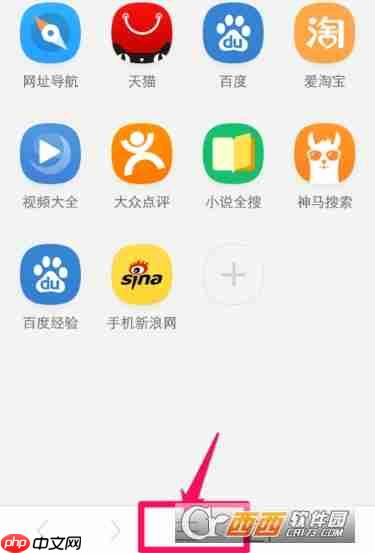
然后选择并点击“书签”选项。

进入书签页面后,点击右上角的“编辑”按钮。
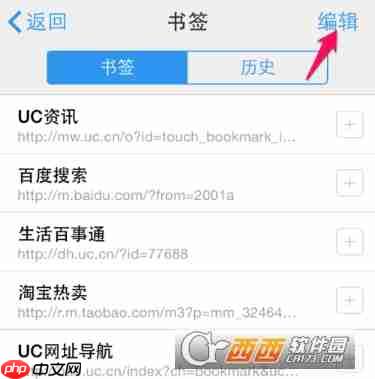
在编辑模式下,勾选需要删除的书签前的减号,随后点击“删除”按钮。
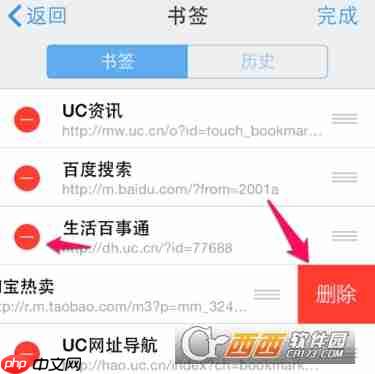
最后点击“完成”,即可成功批量删除书签。
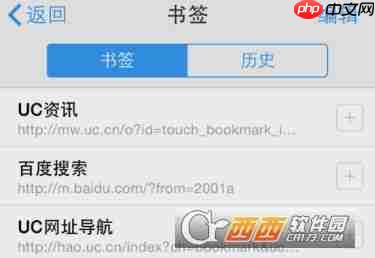
小编推荐:
相关攻略
更多 - UC浏览器下载任务突然停止怎么办?如何恢复下载? 07.24
- UC浏览器多标签切换慢如何提升效率?有什么技巧? 07.24
- UC浏览器夏日签到红包怎么提现 UC浏览器提现夏日签到红包教程 07.24
- uc浏览器怎么退出账号登录 uc浏览器退出登录方法 07.24
- uc手机浏览器怎么导出收藏 uc手机浏览器导出收藏方法介绍 07.24
- uc网盘怎么下载文件 UC云怎么批量下载 07.23
- UC浏览器怎么看不了视频 07.23
- UC浏览器翻译功能失灵怎么办?如何恢复正常使用? 07.22
热门推荐
更多 热门文章
更多 -

- 神角技巧试炼岛高级宝箱在什么位置
-
2021-11-05 11:52
手游攻略
-

- 王者荣耀音乐扭蛋机活动内容奖励详解
-
2021-11-19 18:38
手游攻略
-

- 坎公骑冠剑11
-
2021-10-31 23:18
手游攻略
-

- 原神卡肉是什么意思
-
2022-06-03 14:46
游戏资讯
-

- 《臭作》之100%全完整攻略
-
2025-06-28 12:37
单机攻略
























